Video Tutorial Laporan Pembayaran
Panduan Tertulis Laporan Pembayaran
Laporan Pembayaran berisi laporan mengenai pembayaran yang Anda terima dari para jamaah/pelanggan dari seluruh paket yang travel Anda miliki. Pada laporan pembayaran, Anda dapat melihat jumlah total pembayaran yang dilakukan seluruh pelanggan, nilai dari pembayaran sukses, pembayaran transafer menunggu konfirmasi, dan lain sebagainya.
Anda dapat mengelola laporan pembayaran pada Manajemen Keuangan
1. Pada "Manajemen Keuangan" > Pilih "Laporan Transaksi" > Pilih Fitur "Pembayaran"
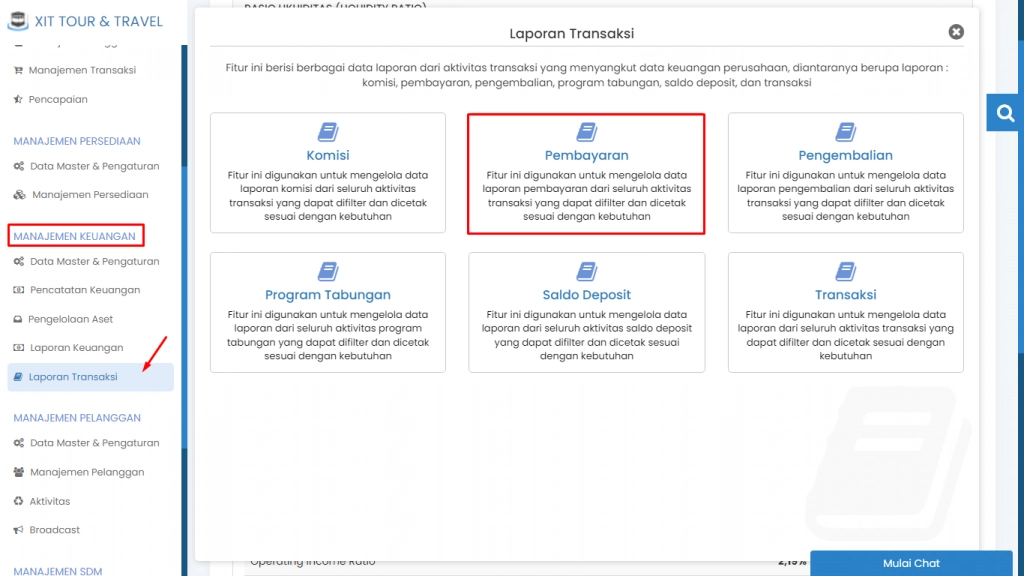
2. Kemudian "Pilih Paket" apa yang ingin Anda lihat laporan pembayarannya atau Anda dapat melihat seluruh transaksi pada seluruh paket yang travel Anda miliki > klik "Seluruh Transaksi"
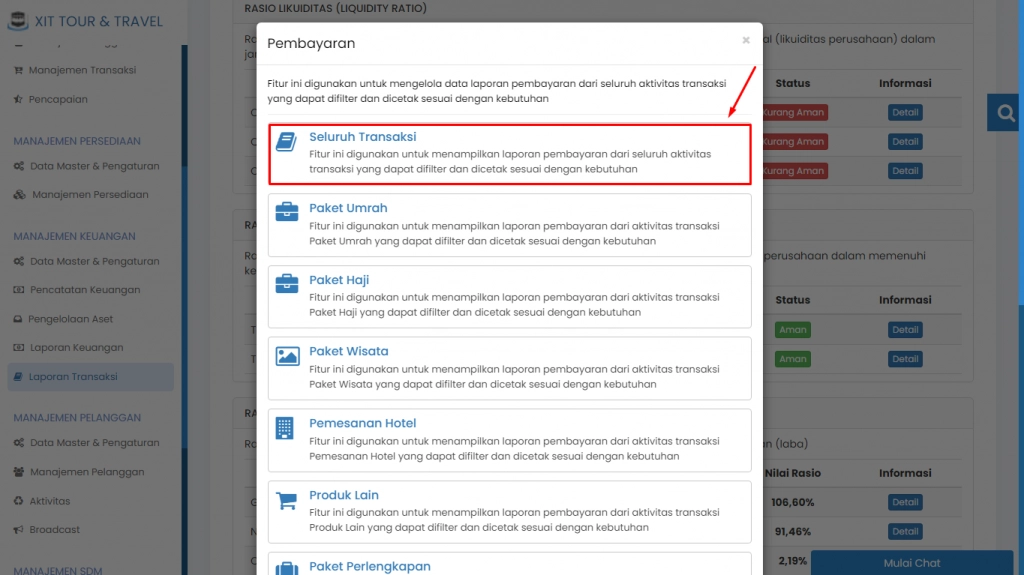
maka akan muncul tampilan "laporan pembayaran" seluruh transkasi sebagai berikut :
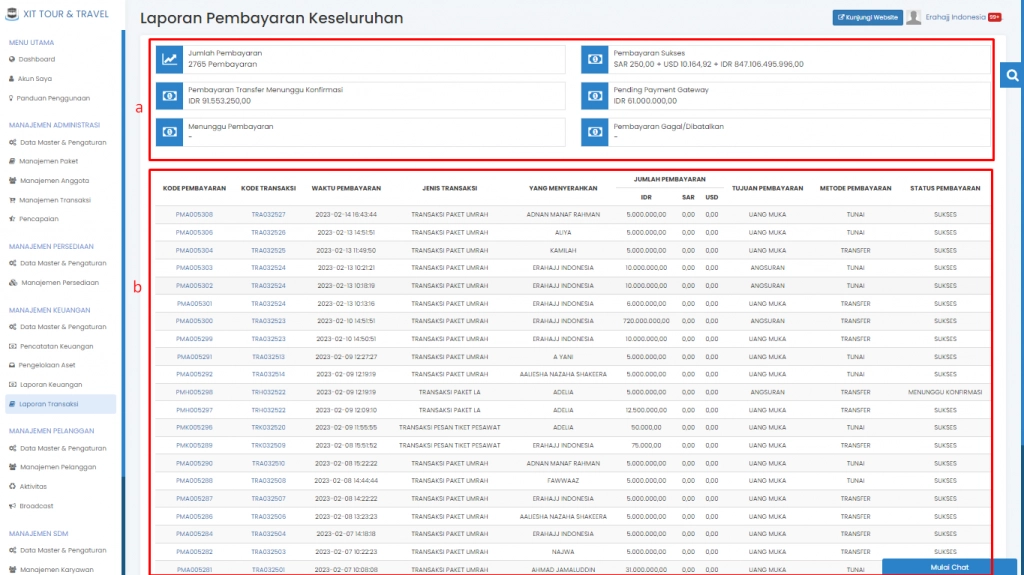
(gambar diatas : Laporan pembayaran pada sistem akuntansi dan keuangan)
a. Pada bagian atas tabel. Anda dapat melihat rincian
- Jumlah Pembayaran menampilkan jumlah pembayaran yang dilakukan pelanggan Anda
- Pembayaran Sukses menampilkan nilai jumlah pembayaran pelanggan Anda yang sukses
- Pembayaran Transfer Menunggu Konfirmasi menampilkan nilai jumlah pembayaran pelanggan Anda yang dilakukan secara transfer dengan status menunggu konfirmasi
- Pending Payment Gateway menampilkan nilai jumlah pembayaran pelanggan Anda yang dilakukan secara online/payment gateway dengan status pending
- Menunggu Pembayaran, menampilkan nilai jumlah pembayaran dengan status menunggu pembayaran yang dilakukan pelanggan Anda
- Pembayaran Gagal/Dibatalkan menampilkan nilai jumlah pembayaran dengan status gagal/dibatalkan
b. Tabel berisi perincian laporan pembayaran dari seluruh transaksi, seperti kode pembayaran, kode transaksi, jenis transaksi, yang menyerahkan, jumlah pembayaran, tujuan pembayaran, metode pembayaran, waktu pembayaran, dan status pembayaran.
A. Memfilter Laporan Pembayaran
Untuk menampilkan laporan pembayaran pada tabel sesuai keinginan Anda, misal Anda memerlukan laporan pembayaran yang belum Anda lunasi saja, maka Anda dapat melakukan filter laporan pembayaran dengan cara :
1. klik ikon "search" yang berada di bagian kanan atas tabel.
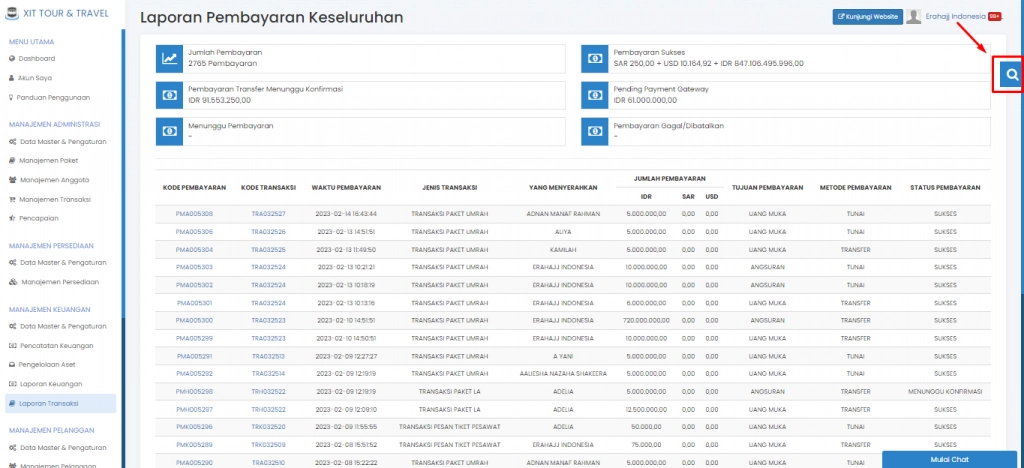
2. Pilih data yang akan tampil pada tabel data "laporan pembayaran" perusahaan > klik "Tampilkan Data"
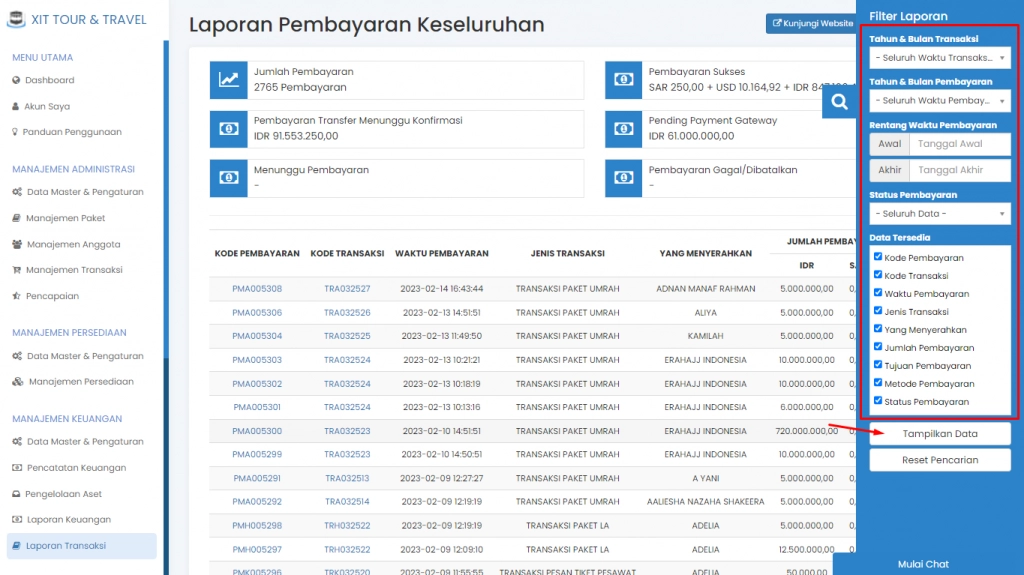
- Anda dapat menyaring/memilih data yang akan tampil pada tabel data laporan pembayaran berdasarkan tahun & bulan transaksi, tahun dan bulan pembayaran, rentang waktu pembayaran, status pembayaran transaksi, status pembayaran pada bagian filter tersebut di atas.
- "Data Tersedia" untuk menampilkan isi dari laporan pembayaran, dapat Anda centang data yang ingin Anda tampilkan. Misal, Anda "tidak mencentang" kode pembayaran dan kode transaksi, yang Anda "centang" adalah jenis transaksi, yang menyerahkan, jumlah pembayaran, tujuan pembayaran, metode pembayaran, waktu pembayaran, atau status pembayaran, maka data-data yang dicentanglah yang akan tampil pada tabel laporan pembayaran. Sedangkan kode pembayaran dan transaksi tidak akan tampil karena tidak diberi tanda centang.
- "Tampilkan Data" untuk menampilkan data yang telah Anda tentukan pemfilterannya. Maka laporan pembayaran akan menampilkan data yang telah Anda tentukan pemfilteran sebelumnya
- "Reset Data" apabila Anda ingin mengembalikan semua pengaturan ke default, sesuai dengan pengaturan yang di-setting oleh sistem pada saat Anda pertama kali memakai filter.
B. Mendownload Laporan Pembayaran
Untuk mendownload laporan pembayaran dalam format excel > klik tombol "Download Data" yang berada di bawah tabel laporan pembayaran.
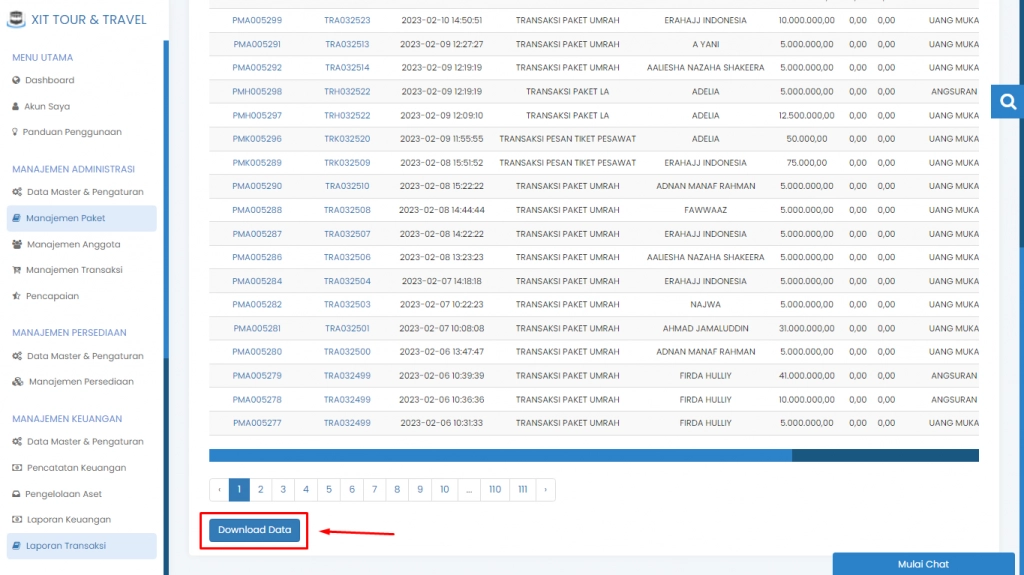
Maka laporan pembayaran akan terdownload dalam format excel sebagaimana berikut :
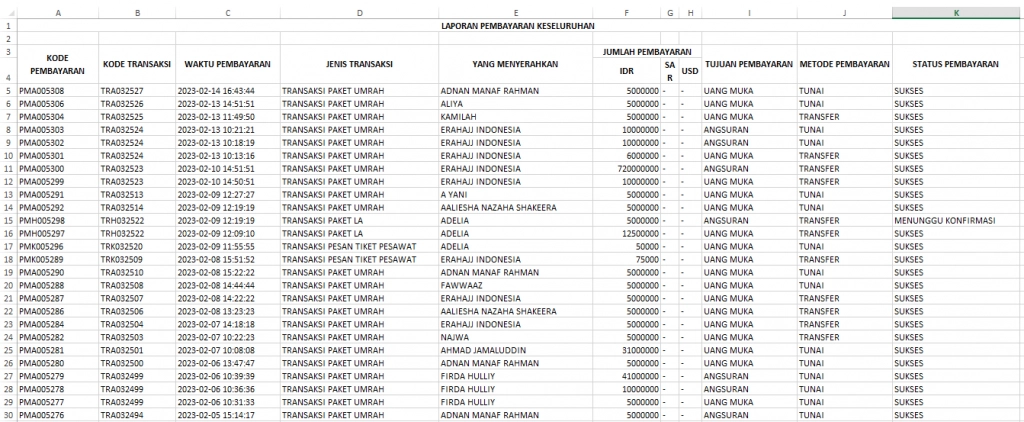
(gambar diatas : Contoh laporan pembayaran dalam bentuk excel)

